NLM212 • Время настройки: 2 минуты
Как добавить свои иконки в каталог товаров на Тильде?
Модификация позволяет добавлять иконки с любым расположением во все кнопки к товарам из каталога.
Посмотрите, как будет выглядеть модификация на вашем сайте.
Дизайн настраиваете сами — наша модификация добавит нужный эффект.
Смотрите, как быстро установить модификацию
Инструкция
Шаг 1. Подготовьте Блок Магазина
Убедитесь, что на вашей странице Tilda добавлен стандартный блок магазина (из категории «Магазин»). Модификация будет применять стили к кнопкам в этом блоке. И туда загружены товары из каталога.
Модификация будет применяться только к указанному блоку магазина на странице. Если поле оставлено пустым, модификация применится ко всем стандартным кнопкам магазина на странице.
Шаг 2. Настройте параметры в Генераторе
Перейдите в ваш Генератор модификации и настройте желаемый вид кнопок:
Эти параметры определяют, как будет выглядеть кнопка «В корзину», когда товар доступен:
Эти параметры определяют, как будет выглядеть кнопка «Подробнее»:
Эти параметры применяются к кнопке «В корзину» только в том случае, если товар имеет статус «Нет в наличии». Они переопределяют настройки кнопки «В корзину» (для товаров В НАЛИЧИИ).
Когда всё готово — копируешь HTML-код и вставляешь его в блок T123.
Проверка и устранение проблем:
Убедитесь, что на вашей странице Tilda добавлен стандартный блок магазина (из категории «Магазин»). Модификация будет применять стили к кнопкам в этом блоке. И туда загружены товары из каталога.
Модификация будет применяться только к указанному блоку магазина на странице. Если поле оставлено пустым, модификация применится ко всем стандартным кнопкам магазина на странице.
Шаг 2. Настройте параметры в Генераторе
Перейдите в ваш Генератор модификации и настройте желаемый вид кнопок:
- ID блока с каталогом: (Если это поле присутствует) Введите ID блока магазина, к которому вы хотите применить модификацию. ID блока можно найти в настройках блока, вкладка «Основное» -> «ID блока».
Эти параметры определяют, как будет выглядеть кнопка «В корзину», когда товар доступен:
- Ссылка на иконку: Вставьте полный URL изображения иконки, которую вы хотите видеть в кнопке «В корзину» (для товаров в наличии).
- Варианты контента в кнопке: Выберите, что будет отображаться в кнопке:
- Только текст: Скроет иконку и оставит только стандартный текст кнопки от Tilda или заданный вами (если есть такая настройка).
- Иконка + Текст: Покажет иконку рядом со стандартным текстом кнопки от Tilda или заданным вами.
- Только иконка: Скроет стандартный текст кнопки и оставит только иконку.
- Размер иконки (рх): Укажите желаемую ширину и высоту иконки в пикселях.
Эти параметры определяют, как будет выглядеть кнопка «Подробнее»:
- Ссылка на иконку: Вставьте полный URL изображения иконки для кнопки «Подробнее».
- Варианты контента в кнопке: Выберите способ отображения содержимого для кнопки «Подробнее» (Только текст / Иконка + Текст / Только иконка).
- Размер иконки (рх): Укажите размер иконки для кнопки «Подробнее» в пикселях.
Эти параметры применяются к кнопке «В корзину» только в том случае, если товар имеет статус «Нет в наличии». Они переопределяют настройки кнопки «В корзину» (для товаров В НАЛИЧИИ).
- Ссылка на иконку: Вставьте полный URL изображения иконки для кнопки «Нет в наличии».
- Варианты контента в кнопке: Выберите способ отображения содержимого для кнопки «Нет в наличии» (Только текст / Иконка + Текст / Только иконка).
- Размер иконки (рх): Укажите размер иконки для кнопки «Нет в наличии» в пикселях.
- Текст для кнопки: Введите текст, который будет отображаться в кнопке, когда товар «Нет в наличии» (например, «Нет в наличии», «Под заказ»).
Когда всё готово — копируешь HTML-код и вставляешь его в блок T123.
Проверка и устранение проблем:
- Опубликуйте страницу и откройте ее в браузере, чтобы проверить, как отображаются кнопки с иконками.
- Если иконки не появляются или отображаются некорректно:
- Убедитесь, что вы правильно скопировали и вставили весь сгенерированный код.
- Убедитесь, что URL иконок в настройках генератора верны и изображения доступны в интернете.
Сгенерируйте код для своего сайта

Ведутся технические работы((
Попробуйте перелогиниться, если не помогло, загляните к нам через 20 минут...
Попробуйте перелогиниться, если не помогло, загляните к нам через 20 минут...
Напишите в нашу поддержку — мы поможем с настройкой и внедрением.
Остались вопросы?
Шаг 3
Чтобы получить доступ к копированию кода и использовать его на сайте, выполните 3 простых шага:
Скопируйте код из генератора, вставьте его в блок T123 на вашем сайте в Тильде и опубликуйте страницу.
Настройте модификацию
Шаг 2
И получите доступ к библиотеке из более чем 200 модификаций.
Возобновите подписку
Шаг 1
Напишите в нашу поддержку — мы поможем с настройкой и внедрением.
Остались вопросы?
Шаг 3
Чтобы получить доступ к копированию кода и использовать его на сайте, выполните 3 простых шага:
Скопируйте код из генератора, вставьте его в блок T123 на вашем сайте в Тильде и опубликуйте страницу.
Настройте модификацию
Шаг 2
И получите доступ к библиотеке из более чем 200 модификаций.
Оплатите подписку
Шаг 1
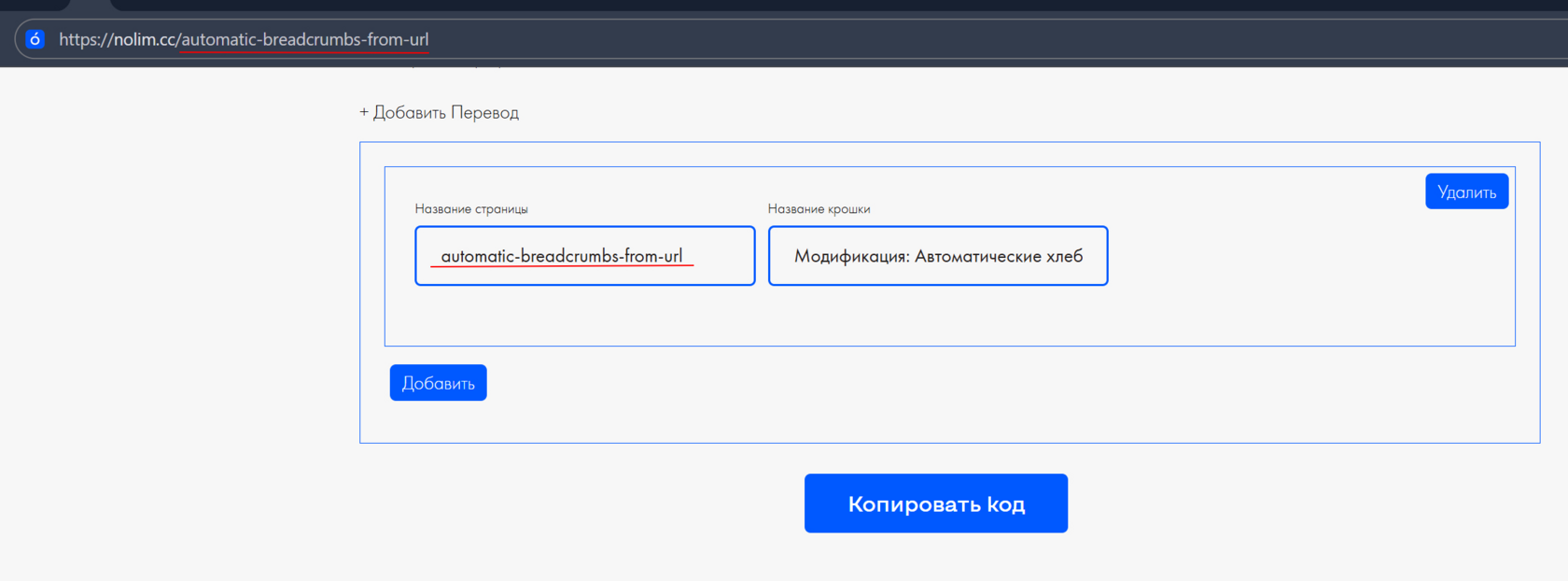
Популярные решения для вашего сайта
Не нашли нужное решение?
Часто задаваемые вопросы
Наши видеоинструкции позволяют внедрять модификации за 2−5 минут даже без технических знаний. Всё делается прямо в редакторе Тильды, без ручного редактирования кода
У нас есть оперативная техподдержка, которая поможет решить любые вопросы с установкой, настройкой или конфликтами нашего кода. Мы работаем без выходных с 11:00 до 19:00.
Мы уделяем особое внимание стабильности и надежности: все модификации проходят тестирование и корректно работают на Тильде, даже после крупных обновлений платформы. Регулярно добавляем новые эффекты и дорабатываем существующие, чтобы вы всегда могли реализовать дизайнерские идеи без перебоев.
Нет, все модификации доступны по подписке — вы получаете полный доступ к нашей библиотеке из более чем 200 модификаций и эффектов, а также ко всем новым обновлениям без доплат.
В каталоге есть фильтры по задачам и подробные описания с примерами. Если не уверены — напишите нам, мы подскажем оптимальное решение под ваш проект.
Мы постоянно расширяем каталог, дорабатываем функционал текущих модификаций и учитываем пожелания пользователей. У нас есть публичный роадмеп, и самые востребованные решения мы добавляем в библиотеку в первую очередь — расскажите о своей задаче, и, возможно, она появится в ближайших обновлениях.
Новые модификации и улучшения выходят почти каждую неделю. Мы быстро реагируем на изменения в Тильде: если платформа обновляется, мы оперативно корректируем код, чтобы все работало стабильно и без сбоев.
Да, у нас есть короткие видеоуроки, подробные текстовые инструкции и поддержка, которая подскажет на любом этапе.
Все решения оптимизированы для работы на Тильде. Если возникнут вопросы — поддержка поможет подобрать оптимальную конфигурацию для вашего проекта.
Наш сервис работает с 2021 года, нам доверяют десятки тысяч веб-дизайнеров и агентств по всей России и СНГ. Мы регулярно получаем положительные отзывы и кейсы от пользователей.































